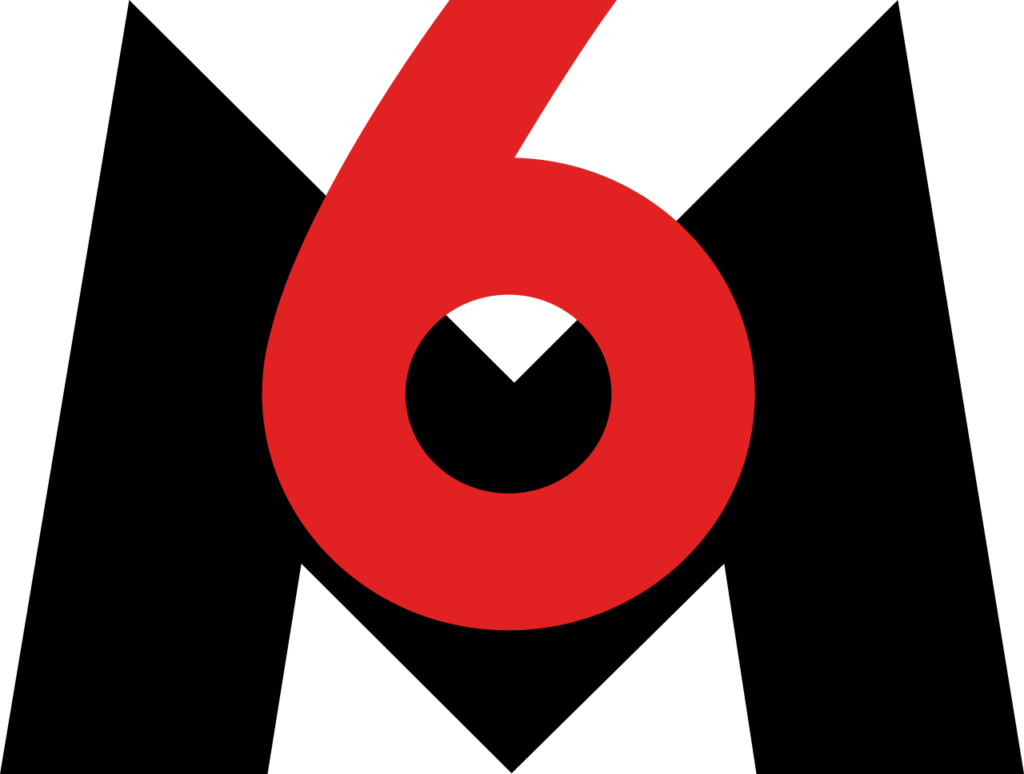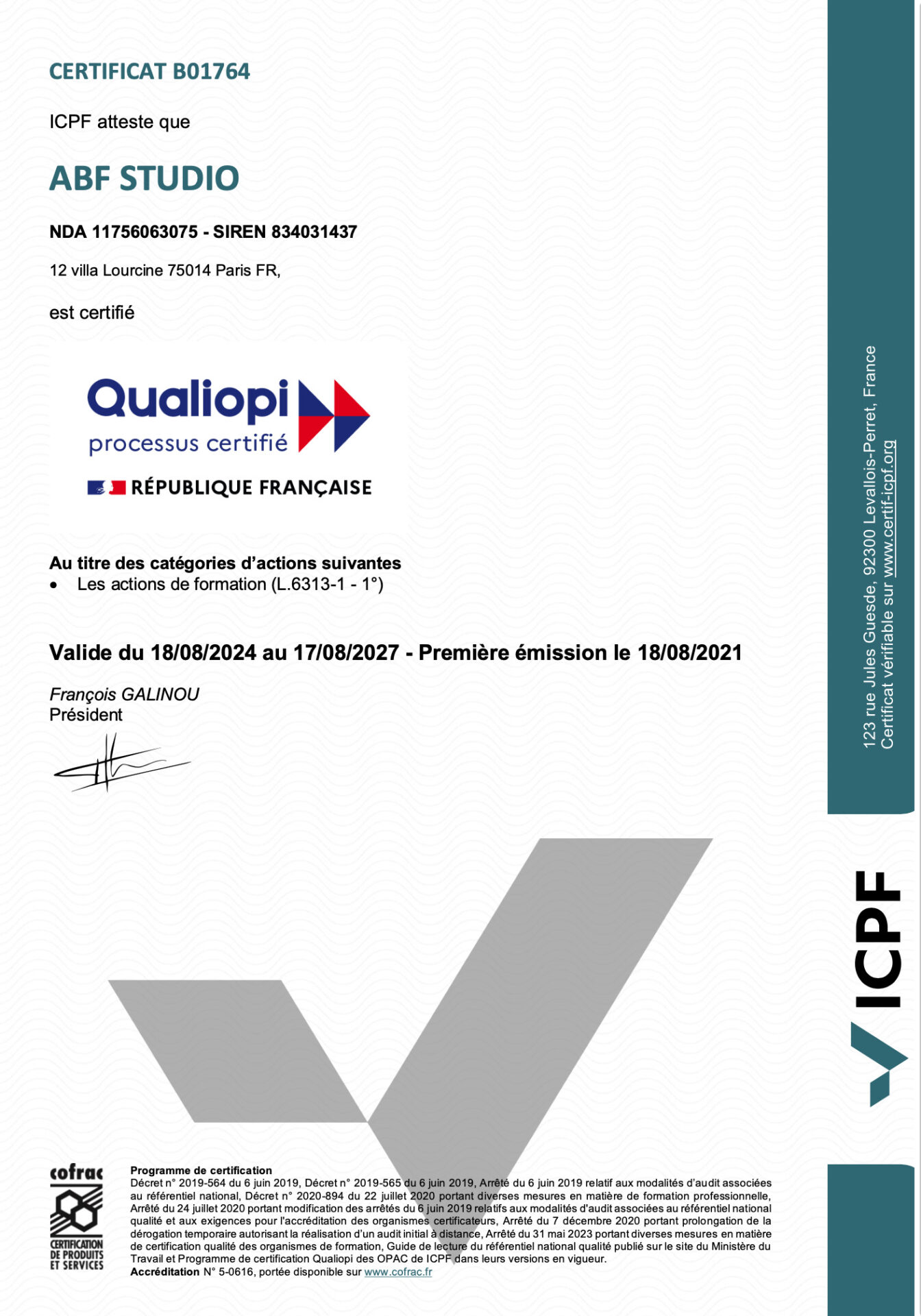10 JOURS DE CREATION GRAPHIQUE AVEC ILLUSTRATOR – 70 HEURES
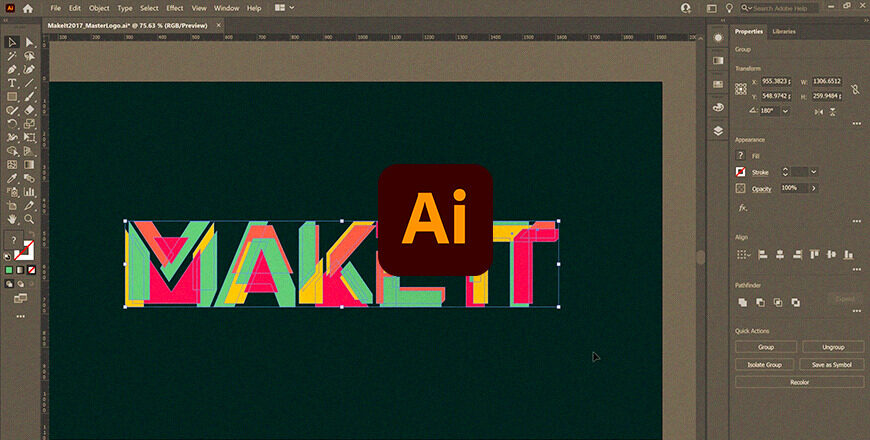
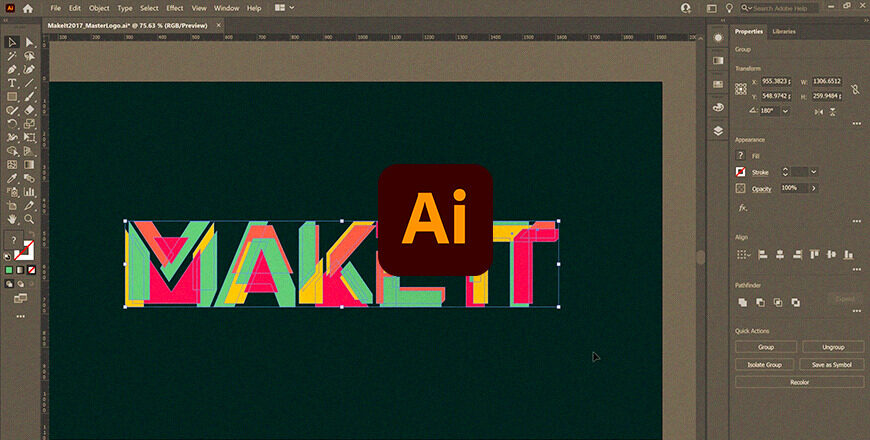
Informations
-
- Lieu : 12 Villa de Lourcine, 75014, Paris.
- Nombre d’heures : 70h / 10 Jours
-
Cours : En groupe de 6 personnes ou en individuel.
-
Disponibilités : En journée, en soirée ou week-end.
-
FINANCEMENT & TARIF : 3450€
- 3000€ Financement PERSONNEL payable en 3 fois sans frais.
- 2990€ Financement AIF par PÔLE-EMPLOI pour les demandeurs d’emploi
Contacts : 07 54 08 17 77 / [email protected]
Formations pour les personnes en situation de handicap. Plus d’infos ici
Notre organisme de formation est certifié Qualiopi ![]()
Les prochaines dates de formation.
Du 22/01 au 02/02/2024
Du 19/02 au 02/03/2024
Du 18/03 au 29/03/2024
Du 15/04 au 26/04/2024
Du 17/06 au 28/06/2024
Du 22/07 au 02/08/2024
Du 26/08 au 06/09/2024
Du 23/09 au 04/10/2024
Du 14/10 au 25/10/2024
Du 25/11 au 06/12/2024
Du 09/12 au 20/12/2024
Pourquoi Illustrator ?
Illustrator est un logiciel d’illustration qui permet de créer des images vectorielles. Utilisé en complément ou indépendamment de Photoshop, cet outil est à la fois adapté à la création de documents destinés à l’impression (brochure, flyers, plaquette…) mais également pour internet.
Votre apprentissage
- Vous bénéficierez d’explications complètes et de démonstrations des fonctionnalités du logiciel. Cette formation vous permettra de vous concentrer sur l’intégralité du logiciel et de comprendre ses rouages les plus discrets.
- Ces explications sont accompagnées de méthodologies professionnelles mais également d’exercices pratiques permettant la mise en application des notions abordées.
- Cette formation vous permettra de vous pencher sur les détails du logiciel et de comprendre ses outils et de savoir les utiliser.
- Pendant la formation des évaluations sont effectuées via des exercices pratiques afin de vérifier les acquis sur chaque leçon.
- À la fin de la formation une évaluation est effectuée par un QCM, par un exercice pratique et/ou une certification, en supplément, chez nos partenaires Adobe Certified Associate.
Objectif de la formation
Utiliser les fonctions essentielles d’Illustrator pour produire rapidement et efficacement des images vectorielles de qualité.
Résultats attendus
Lors de cette formation, vous découvrirez la multitude de fonctionnalités qu’offre Adobe Illustrator.
Cette formation vous rendra complètement autonome sur le logiciel de dessin vectoriel de la suite Adobe, quel que soit l’environnement de travail. Nous vous amènerons à utiliser Illustrator de manière professionnelle, à comprendre toute sa terminologie et son interface, à maîtriser les éléments vectoriels et tous les outils qui permettent de dessiner, à manipuler le texte pour agrémenter vos supports de communication, à vectoriser des images bitmap pour enrichir vos projets et à gérer la couleur de tous ces éléments afin d’appréhender au mieux vos futurs créations pré-presse et web.
Certificat
La certification TOSA® certifie un niveau de compétence sur le logiciel Illustrator.
L’examen, d’une durée maximale d’une heure, est composé de 35 questions (QCM et exercices pratiques) et s’effectue en fin de
formation en conditions d’examen.
La certification permet de :
- Mesurer et valider des compétences pour attester d’un niveau précis
- Obtenir un score sur 1000 que vous pouvez afficher sur votre CV.
Jour 1
- La chaîne graphique et sa terminologie
- Différences entre l’image bitmap et le vectoriel
- Les modes colorimétriques
- Les formats d’image
- L’interface d’accueil du logiciel
- Créer un nouveau projet
- Les paramètres et les modèles pré-définis
- Création d’un plan de travail
- Gestion des fonds perdus
- Personnalisation des paramètres
Jour 2
- Gestion et optimisation des palettes
- Personnalisation et optimisation de l’espace de travail
- Découverte de la palette d’outils
- La barre de contrôle
- Réglages et manipulations de la grille et des repères
- Magnétisme des repères
Jour 3
- Les différents modes d’affichage
- Se déplacer, zoomer et naviguer dans un document
- Comprendre la notion de calques
- Créer et renommer un calque
- Grouper, copier, coller, supprimer et verrouiller un calque
- Les sous-calques
- Options du panneau de calques
- Définition d’un tracé
Jour 4
- Les points d’encrage et leurs possibilités
- Les segments
- Les poignets directrices
- Création de formes prédéfinies
- La palette Path Finder
- Création de formes personnalisées à l’aide de l’outil Plume
- Utilisation de l’outil
- Courbure, du Pinceau, du Crayon et de la Gomme
- L’outil de sélection et l’outil de sélection direct
Jour 5
- Les contours et les fonds d’objets
- Les fonctionnalités de la palette contour
- L’outil Shaper et l’outil Jonction
- Création sophistiquée
- Les traits : Arc, spirale, grille rectangulaire et grille à coordonnées polaires
- Les différents modes de découpe de tracé
- Saisir un texte simple
Jour 6
- Création de bloc de texte
- Les différents types de texte
- L’outil de retouche de texte
- Réglages de caractère et de paragraphe
- Filet de déformation texte
- Les Tabulations / Les Glyphes
- Les styles de caractère et de paragraphe
Jour 7
- Mise en page et paragraphes
- Assemblage
- Générer un fichier basse définition pour le web
- Générer un PDF haute définition pour l’impression
- Les séparations, Aplatissements, Surimpressions
Jour 8
- Les règles d’harmonies
- Couleurs globales
- Couleurs dynamiques
- Les nuanciers : Pantone, etc…
- Transformation des pantones en quadri
- Redéfinir les couleurs de l’illustration
- Modifier les couleurs avec le guide des couleurs
- Kuler, Import / Export de nuancier
Jour 9
- Couleurs CMJN, RVB ou Tons directs
- Nuanciers
- Couleurs dynamiques
- Dégradé Linéaire et radial
- Nuances de motifs
- Annotateur de dégradé
Jour 10
- Exercice de pratique